idea中Eclipse Code Formatter插件设置和使用,以及注释模板的修改
在settings里面找到plugins这个选项,搜索Eclipse Code Formatter,点击安装,重启idea即可进行配置;
首先,先安装Eclipse Code Formatter插件;
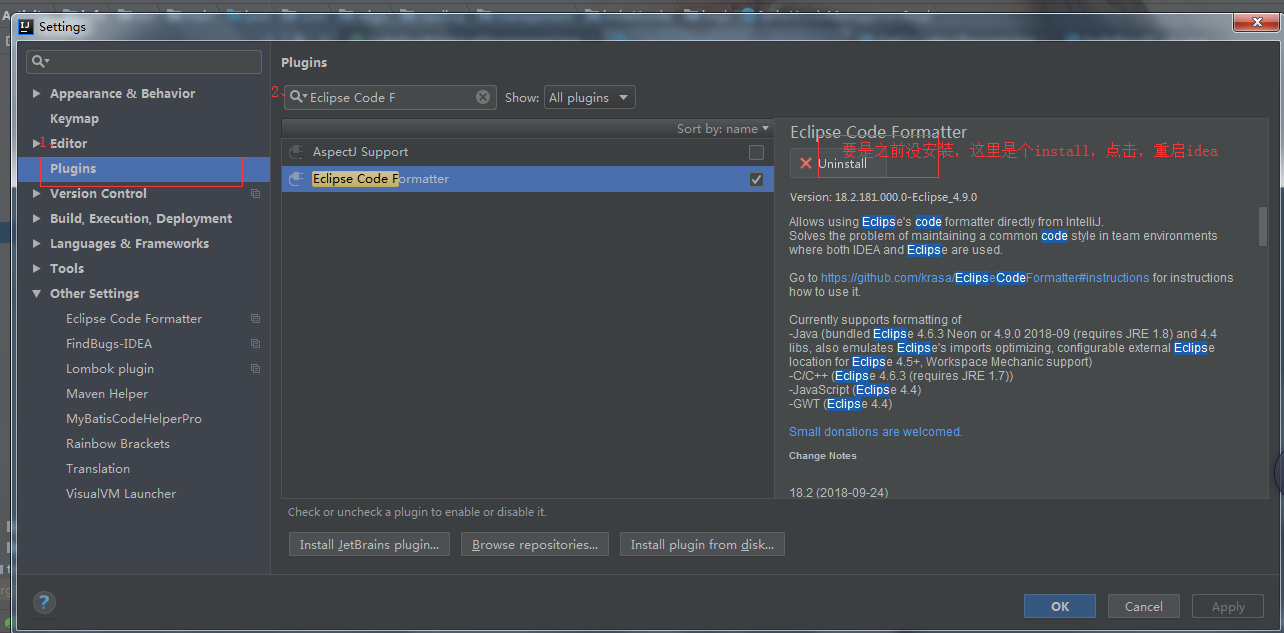
重启idea后,进行设置;
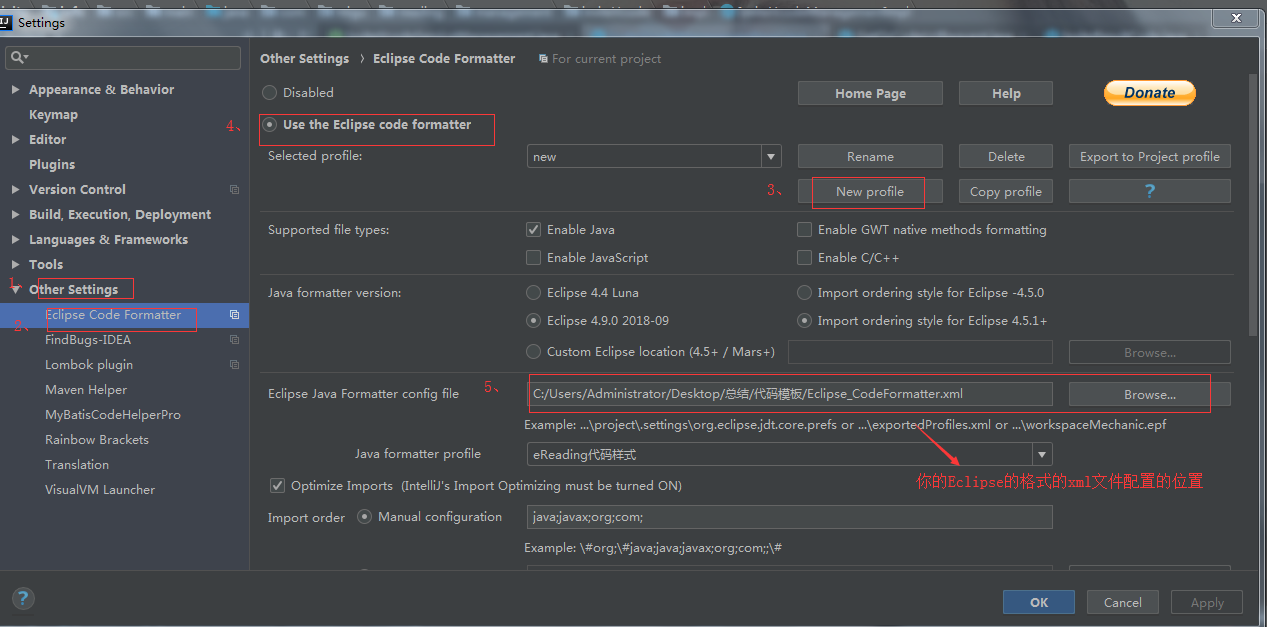
选择我们这导入的格式化模板:
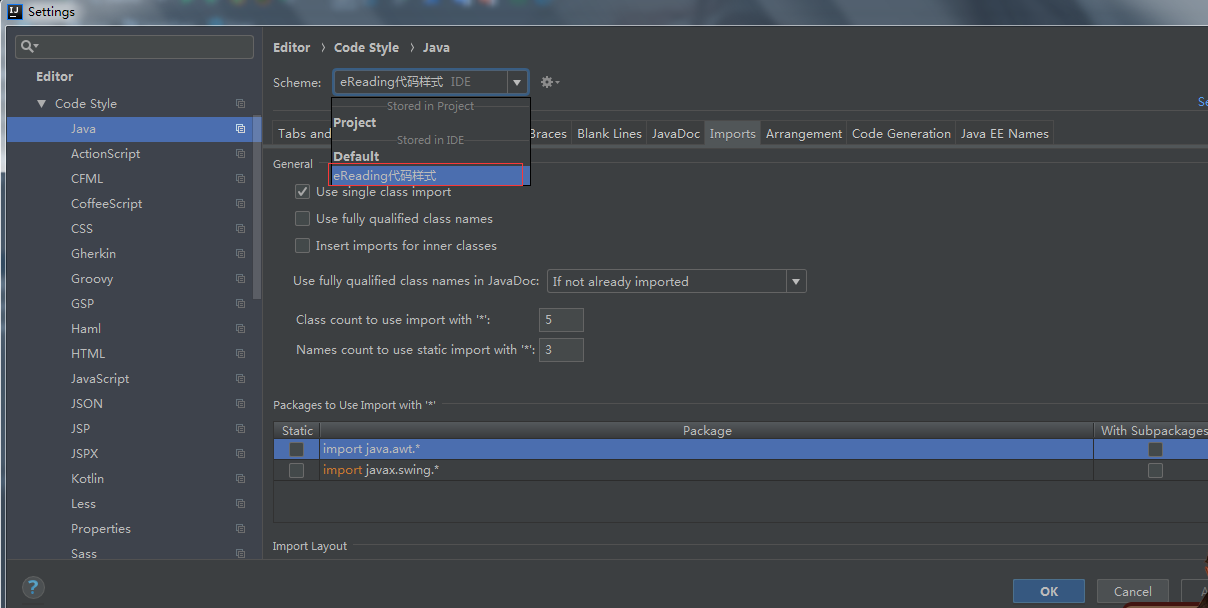
以上代码格式化都已经设置好了,以下设置注释模板;
先设置类注释的模板:
settings==>Editor===>File and Code Templates===>files==>class里面进行设置,设置完成后应用即可;
注释模板如下:
/** * * @ClassName: ${NAME} * @Description: ${description} * @Author: YYY * @Date: ${DATE} ${TIME} **/
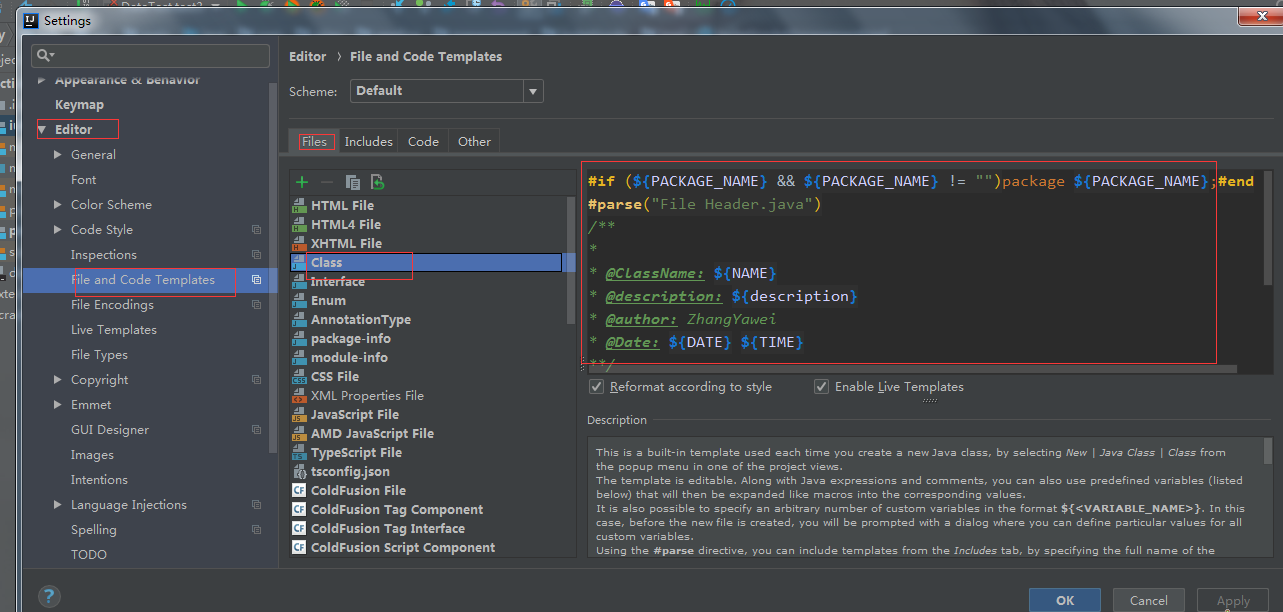
方法注释设置:
Editor==》Live Template===》
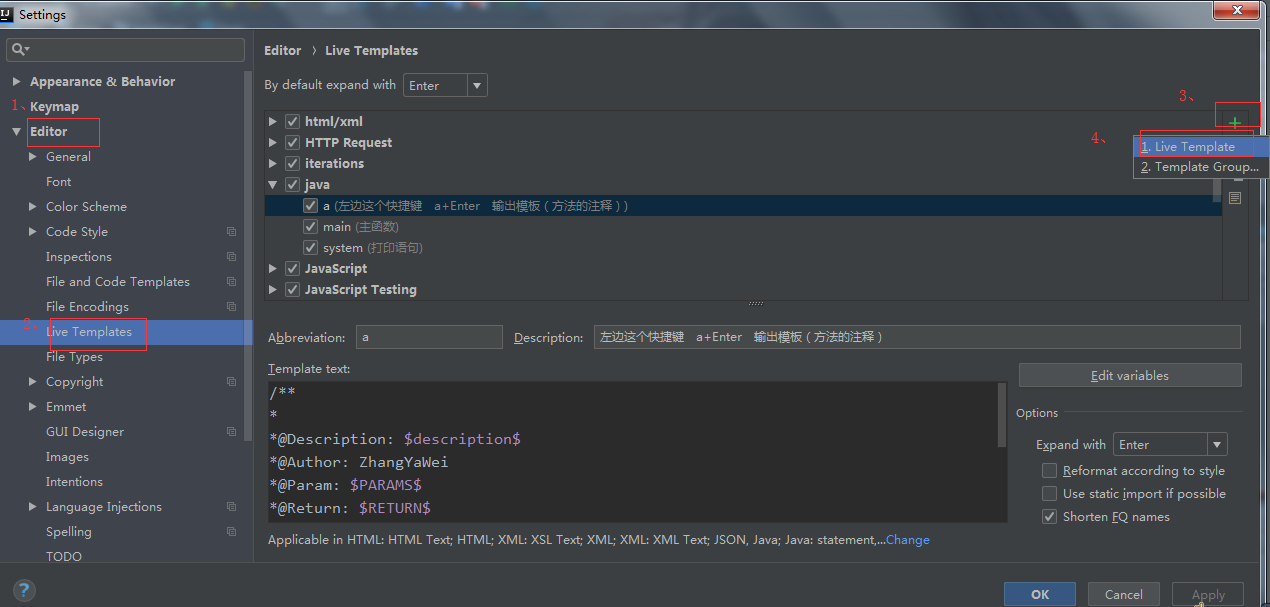
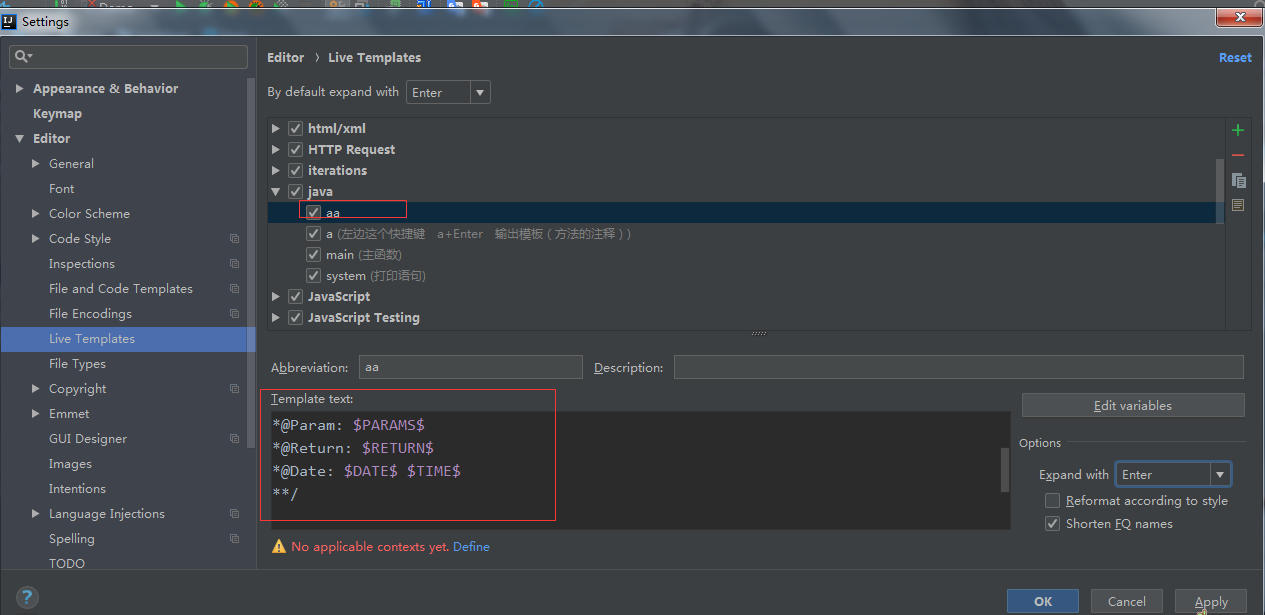
其中,Abbreviation中的aa,和Expand with中的Enter,意思是你设置完整注释后,在方法里面先输入aa,再按Enter,注释就会补全,很方便;
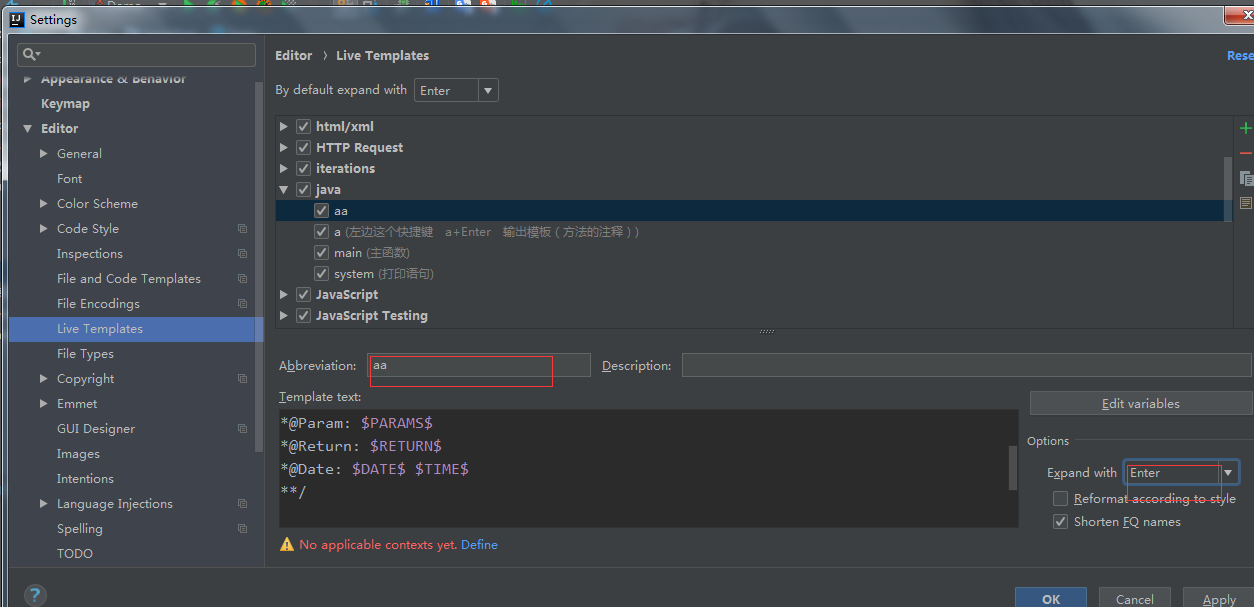
Template text里贴入注释内容:
/** * *@Description: $description$ *@Author: YYY *@Param: $PARAMS$ *@Return: $RETURN$ *@Date: $DATE$ $TIME$ **/
设置应用的范围:点击define
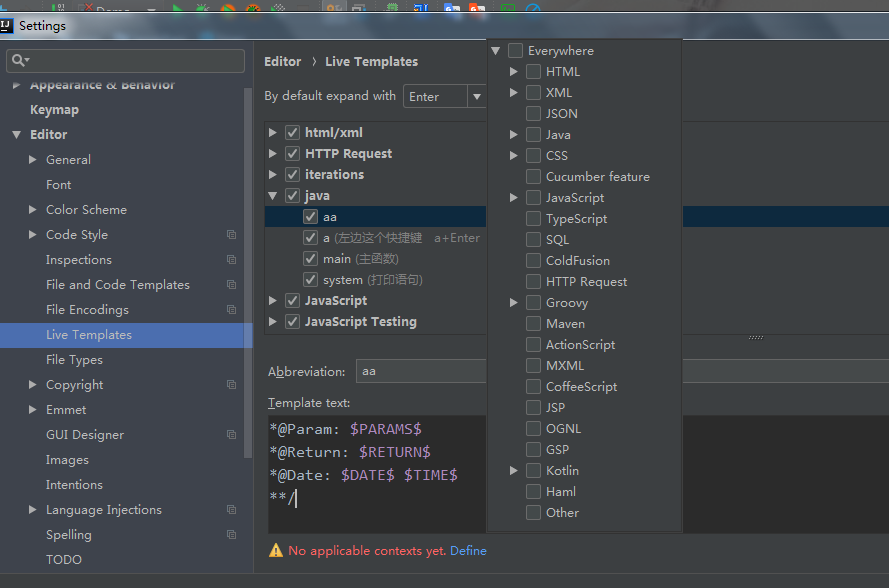
我这边设置的anywhere,可以根据你的需要设置;
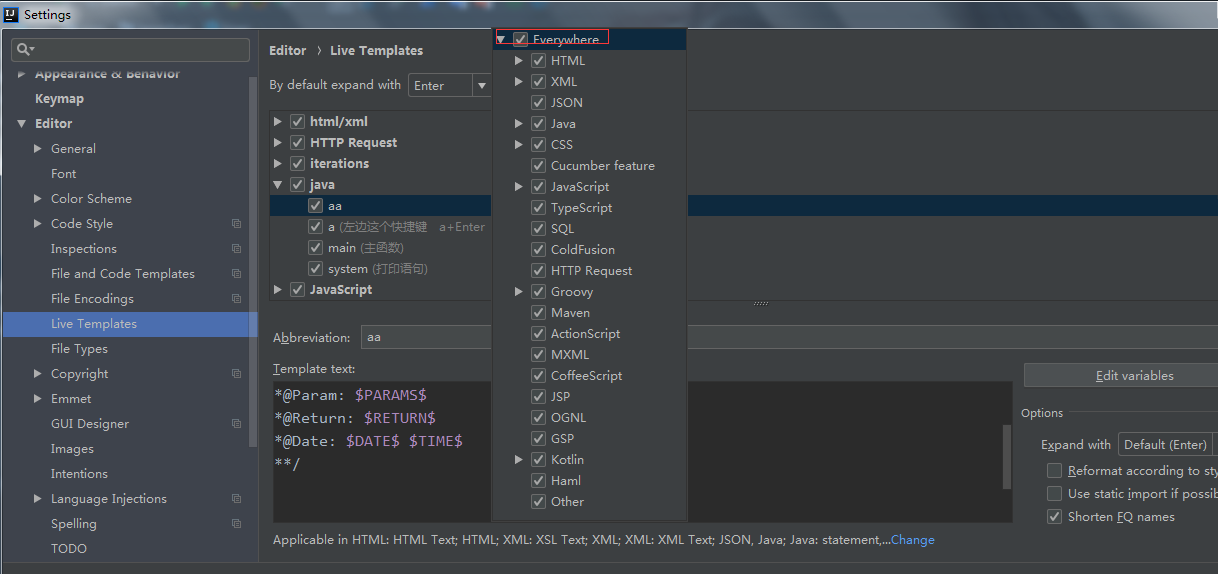
然后点击Edit variagles;
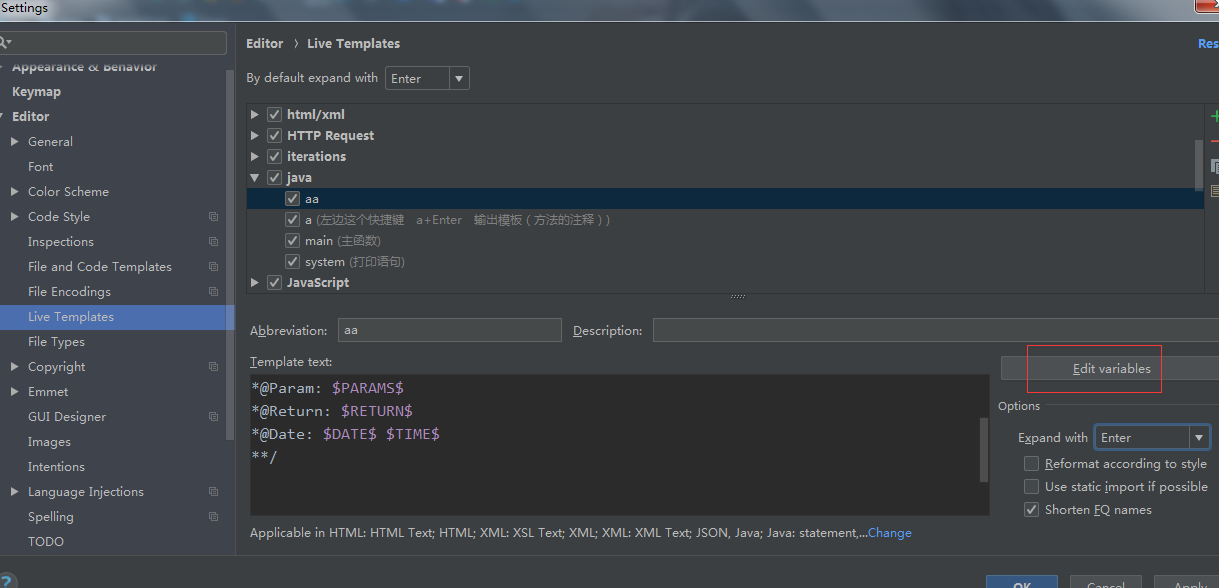
进入编辑模式;
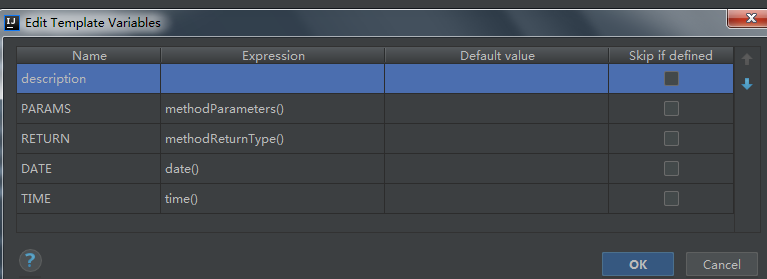
把各个属性进行以上设置,然后ok,再apply,即可使用;使用方法的注释的时候,在方法里,先输入aa,再按Enter,即可出来注释;
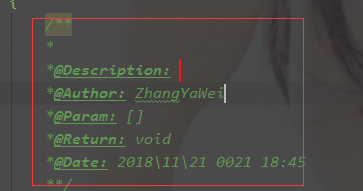
注意:这里直接在方法外面加注释,获取不到参数和返回值,因为参数和返回的值只有在函数作用域内,intellij才能找到。所以快捷键最好还是在方法内部敲,再把注释复制出去。



